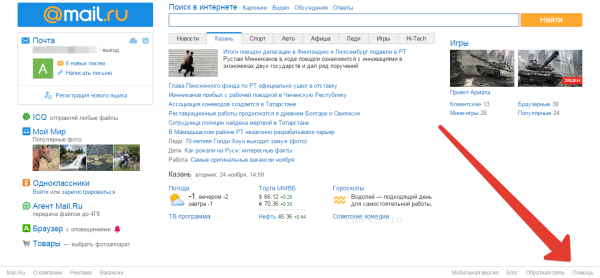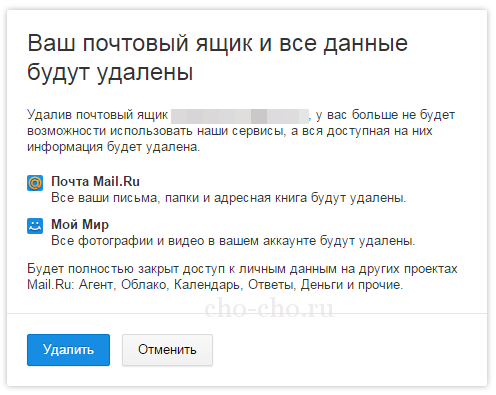Как удалить мой мир
Как удалить мой мир
В современном мире мы никак не обходимся без Интернета. Даже общение друг с другом постепенно перешло в мир «заэкранья», когда мы сидит за экранами компьютером и нам вполне хватает общения, многие даже умудряются общаться посредством интернета даже проживая под одной крышей. Что же, поделать с этим уже ничего нельзя, все зависит от нас и это наш выбор. Но как же определиться среди огромного разнообразия социальных сетей, которая нравится больше всего? Потому мы либо регистрируемся во всех социальных сетях сразу, либо сначала в одной, потом в другой.
Потом возникают вопросы: как удалить мой мир, одноклассники или Вконтакте. Но не проще ли выбрать ту сеть, которую предпочитает большее количество людей, либо периодически посещать каждую свою страницу, например? Так вы будете знать все новости своих друзей, сможете периодически с ними переписываться и при этом не отнимать у себя реальной жизни.
Социальная сеть «Мой мир» – это официальная сеть от сайта майл ру, известного по всей России и не только. Так, создавая почту на майл ру вы тут же создаете мой мир, однако лишь в вашей воле сделать страницу доступной для других, т.е. заполнить все данные, разместить фото, добавить друзей и общаться с ними тут, а так же регулярно посещать страницу.

Как удалить профиль в «Мой Мир» без удаления почты
Удалиться из «Моего Мира» очень просто. Данная процедура удаления похожа на удаление из другой соц.сети: как удалить профиль в одноклассниках . Для этого выполняем действия инструкции описанные ниже.
- Заходим на свою страницу мой мир.
- Кликаем в правом верхнем углу кнопку «Настройки».

- Внизу находим клавишу «Удалить свой Мир»

- На открывшейся странице вас, конечно, попытаются образумить и отговорить от удаления. Не поддаёмся и выставляем необходимые галочки. Кликаем «Удалить свой Мир».
Как удалить почту и страницу Мой мир на mail
А что делать, если нужно удалить весь почтовый ящик? Все что для этого нужно, это открыть свою почту.
Затем опуститься в самый низ страницы и нажать кнопку «Помощь». Теперь мы видим 14 самых частых вопросов и проблем.
Открываем одиннадцатый вопрос «Как удалить почтовый ящик, который мне больше не нужен?».

Там видим подчёркнутую гиперссылку «специальным интерфейсом». Открываем её, читаем предупреждение, вводим свой пароль и прощаемся с ящиком.

Но не забывайте, что вместе с почтой вы удаляете и свои страницы в остальных сервисах Mail.ru: в блогах, в «Моём Мире», в Фото.

Если там осталась важная информация, её лучше заранее скопировать на компьютер.
В течение трёх месяцев вы сможете восстановить свой ящик, но вся хранившаяся там почта и все данные с других сервисов будут утеряны навсегда. Письма, отправленные на ваш ящик в это время, так же никуда не дойдут.
Как восстановить свой профиль?
Вернуть аккаунт в прежнем виде (в котором вы его покидали) можно только в течение 48 часов (двух суток) с момента его удаления.
1. Авторизуйтесь на mail.ru.

2. Под текстом сообщения о блокировке профиля кликните кнопку «Отменить удаление мира».

3. Откроется новая страница «Отмена удаления мира… ». Ура! Теперь соцсетью снова можно пользоваться.
Как удалиться из «Мой мир» навсегда
Прежде чем приступать к удалению профиля нужно сменить главное фото профиля, если не хочется, чтобы оно фигурировало в строке обратного адреса у адресата. Это актуально в случае продолжения использования адреса электронной почты на котором зарегистрирован удаляемый социальный профиль. Для этого заходим на страницу личных настроек, нажимая на «Карандашик», расположенный рядом с аватаром:
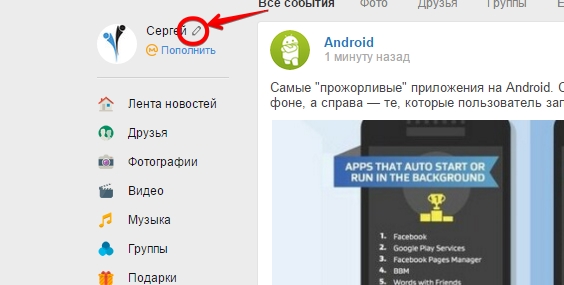
Во вкладке «Личные данные», которая открывается по умолчанию, нажимаем ссылку «Добавить/сменить фото»:
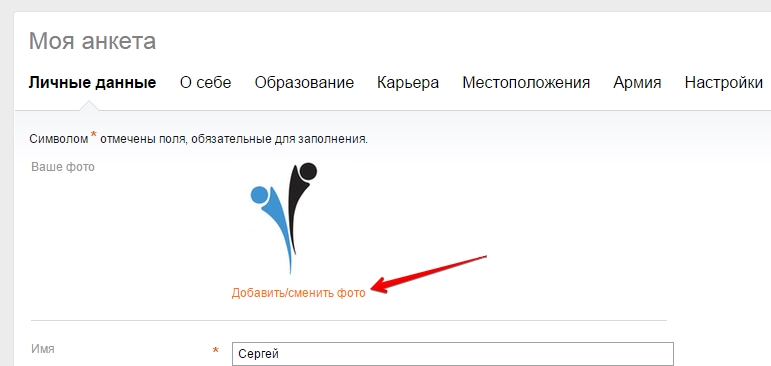
В сменившемся окне, выбираем место хранения новой картинки для аватара. Предпочтительнее выбрать заранее подготовленную картинку, которая лежит в папке на компьютере:
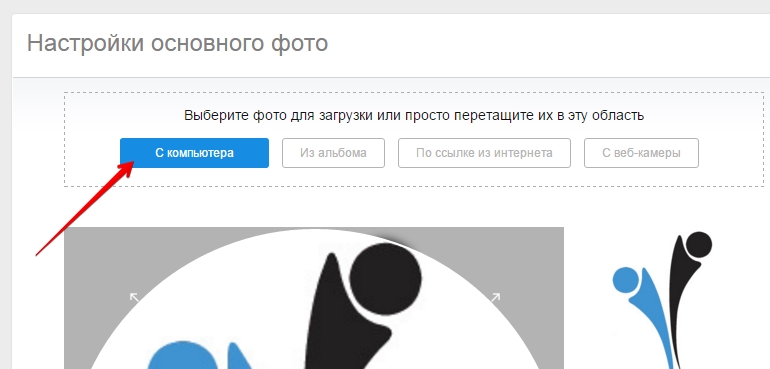
Выбираем нужную картинку в папке, кликая по ней:
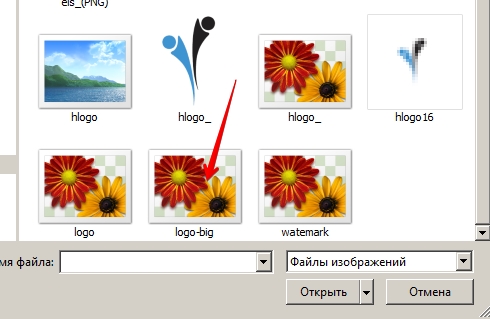
Новая картинка закачается автоматически, нужно будет лишь ее немного подкорректировать и сохранить на сервере:
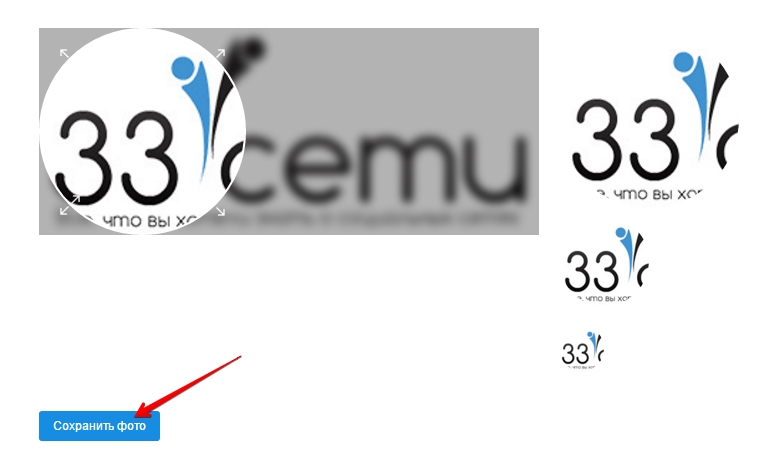
Теперь наступает непосредственно процедура удаления профиля. Как уже отмечалось выше – в рамках социальной сети Мой Мир, сделать это просто. Снова заходим на страницу настроек:

Переходим на вкладку «Настройки»:

В самом низу открывшейся страницы нажимаем кнопку «Удалить свой Мир»:
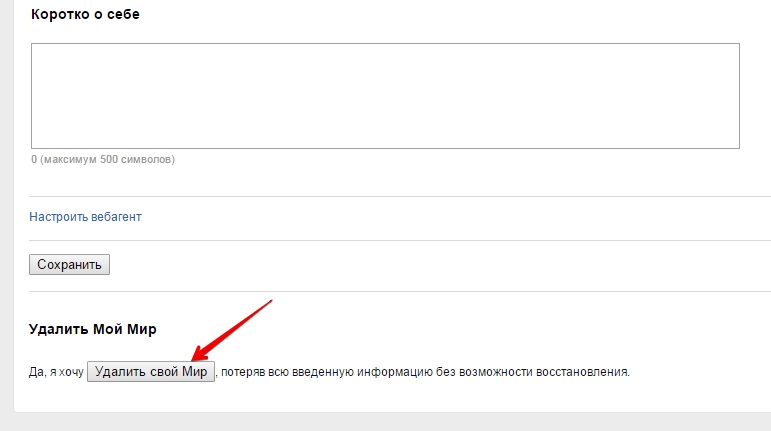
В следующем окне система предупредит о том, что можно обойтись без удаления, если проблема лишь в настройках приватности, а затем пошагово предложит поставить галочки. Этим пользователь соглашается с тем, что он теряет после удаления профиля. Если сервису все-таки разжалобить не удалось – нужно расставить все «птички» и нажать кнопку «Удалить свой Мир»:

Система выдаст последнее предупреждении о состоявшейся блокировке профиля и продублирует эту же информацию на электронный адрес, закрепленный за профилем:
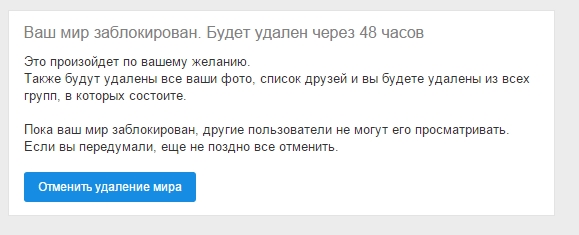
С этого момента, если ничего не предпринимать – профиль будет безвозвратно удален навсегда. Около 7 лет назад срок блокировки перед удалением составлял полгода, потом – два месяца, позже – 45 дней. Сегодня – всего лишь 48 часов.
Как удалить профиль с «Мой мир»?
Наконец, разберем ситуацию, когда вам необходимо удалить вашу страницу с социальной сети «Мой мир». Бывает, человек понимает, что в дальнейшем аккаунт в социальной сети ему больше не пригодится и решается удалить страницу. Как удалиться из «Мой мир»?
Разберем данную ситуацию в несколько простых шагов:
- На вашей странице под аватаром находится кнопка «Еще» (или стрелочка направленная вниз), нажав на которую можно перейти в раздел «Настройки».
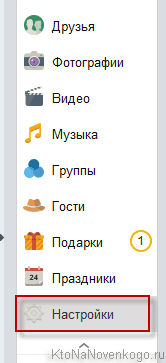
Прокручивая страницу в самый низ, вы сможете увидеть надпись «Удалить свой мир».
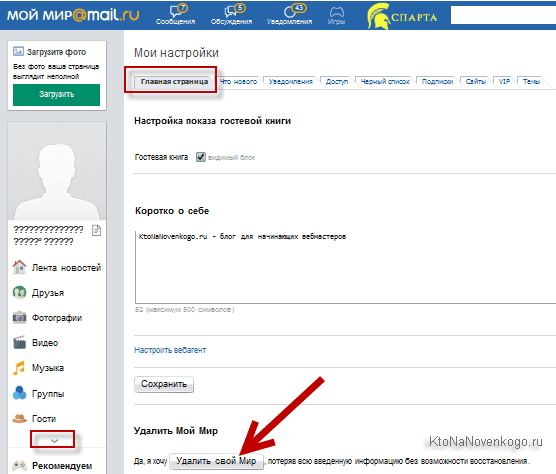
После нажатия на кнопку вам будет предложен список причин, почему вы решились так сделать.
Ну, и в конце хотелось бы поделиться с читателями небольшой шуткой по этому поводу:
Как удалить почту «Mail.ru»
С тем как удалить следы своего виртуального мира мы разобрались, но при этом удалить свои данные из системы полностью не удастся. Учетная запись, к которой привязан номер телефона, всё еще существует, поскольку за вами остается электронный почтовый ящик. Поэтому, если ваша цель состоит в том, чтобы убрать любую информацию о себе, придется пожертвовать и им. Избавиться от почтового ящика не так сложно, достаточно проделать последовательно несколько операций:
- Зайдите в свой почтовый ящик и на верхней панели разыщите раздел «Ещё», щелкните по нему левой кнопкой мыши, на выпавшей вкладке найдите строку «Помощь»;

- На открывшейся перед вами странице обнаружится список вопросов, которые чаще всего задают пользователи. Отыщите среди них свой: «Как удалить …» и кликните по строчке;

- Следующим шагом будет переход по ссылке «специальный интерфейс», после чего перед вами появится текст, заканчивающийся двумя кнопками «Удалить» и «Отменить»;

- Далее у вас спросят, почему вы хотите удалить почтовый ящик. В этом поле нужно будет указать причину. Потом вводится пароль от «электронки» и капча. После этого ящик будет удален вместе со всем содержимым. Вместе с ним навсегда исчезнет страничка «Мой мир», видео, музыка, но не сразу. Процесс занимает 5 дней. После этого никаких личных данных, связанных с этим почтовым ящиком не останется.
Если вы передумаете, восстановить доступ к почте можно будет в течение 3 месяцев, просто кликнув по кнопке «Разблокировать» в своем профиле. Почтовый адрес вновь станет активным, но письма, отправленные в тот период, уже не дойдут. Исчезнет так же вся полученная ранее корреспонденция, музыкальные записи, видео, фото и прочее.
Как удалить страницу в «Одноклассниках», не имея доступа
Если авторизация на официальном сайте социальной сети не пройдена, то в разделе с «Регламентом» не появится пункт «Отказаться от услуг», а отобразится лишь кнопка «Обратиться в службу поддержки».

После перехода на страницу с FAQ необходимо справа снизу нажать на кнопку «Написать нам» для перехода к текстовому чату со специалистами.

Как действовать дальше подскажут всплывающие сообщения, направляющие по тематическим разделам и ведущие на страницу с восстановлением доступа к аккаунту.

После запуска сценария восстановления в онлайн-чате появится предложение ввести номер мобильного телефона, адрес электронной почты, личный идентификатор (подойдет и ссылка на профиль).
При возникновении дополнительных вопросов у службы поддержки предстоит поделиться сторонними сведениями – о друзьях, недавних переписках, добавленной музыке, но лишь в том случае, если потерялся доступ к мобильному телефону или адресу электронной почты, а потому невозможно получить SMS с кодом восстановления или письмо на e-mail с ссылкой для смены пароля.
Через меню аккаунта
Не зная, как удалить страницу в майле, вы должны найти раздел: «Мой Мир». Перейти в него можно из главной страницы Mail или из почты. Обычно ссылка на это приложение расположена в верхней строке рядом с «Почтой».
Кликните левой кнопкой, браузер загрузит ваш профиль в социальной сети. Вот вы и перешли на свою страничку.
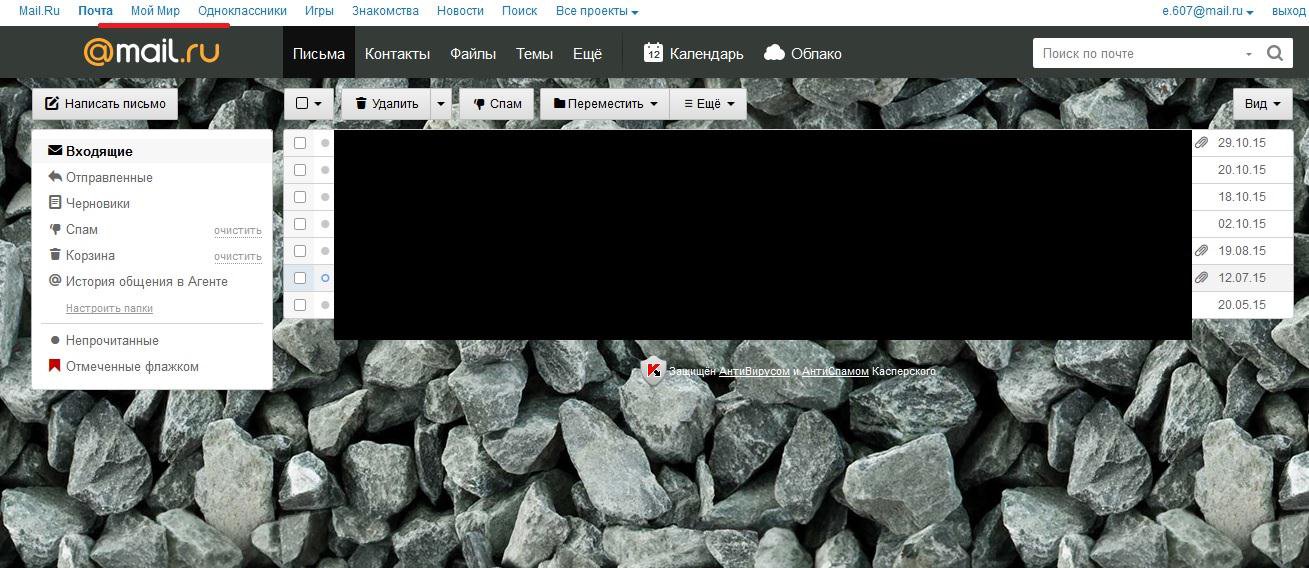
Как удалить страничку в Моём Мире? Найдите свой ник и аватарку рядом с ним (в случае, если она у вас есть). Рядом с изображением должна находиться «ручка».
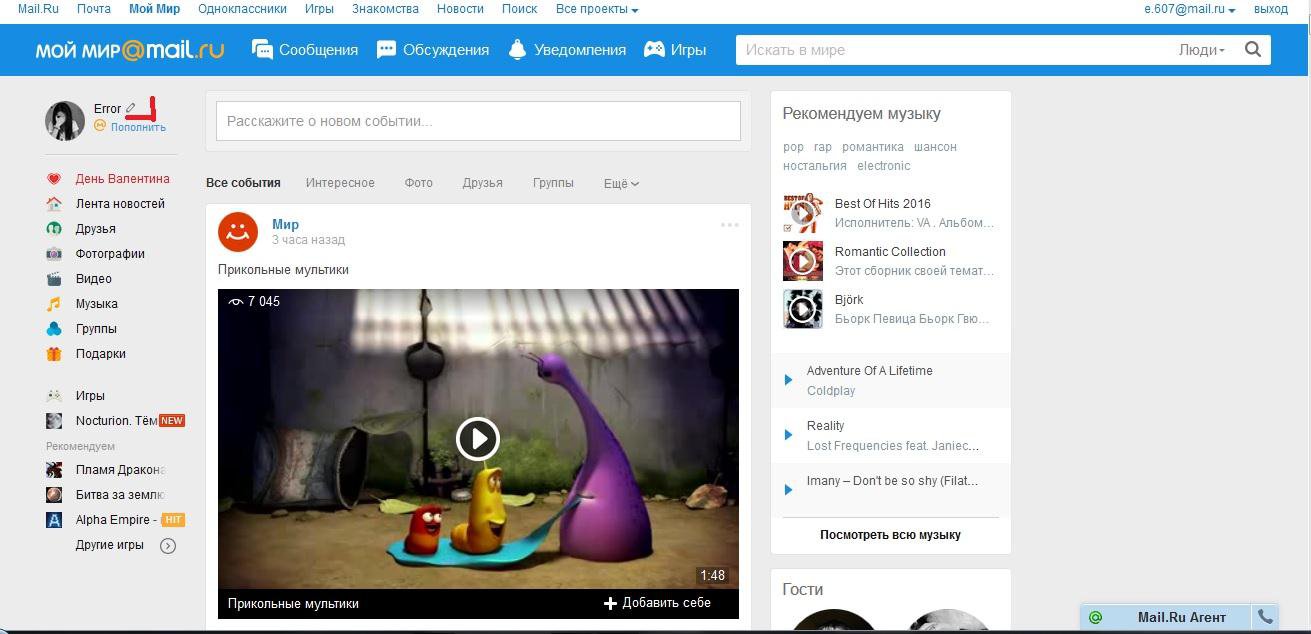
Нажмите на неё и перейдите в раздел настроек профиля. Перед вами откроется окна с названием «моя анкета». Перед тем как удалить Мой Мир полностью, вы можете изменить свои данные или фотографию, редактировать настройки приватности.
Эти функции ограничат доступ к кабинету посторонним людям, если вы передумаете деактивировать приложение. Если же вы всё-таки решили узнать, как удалить страницу в Мой Мир навсегда, то найдите раздел «настройки».
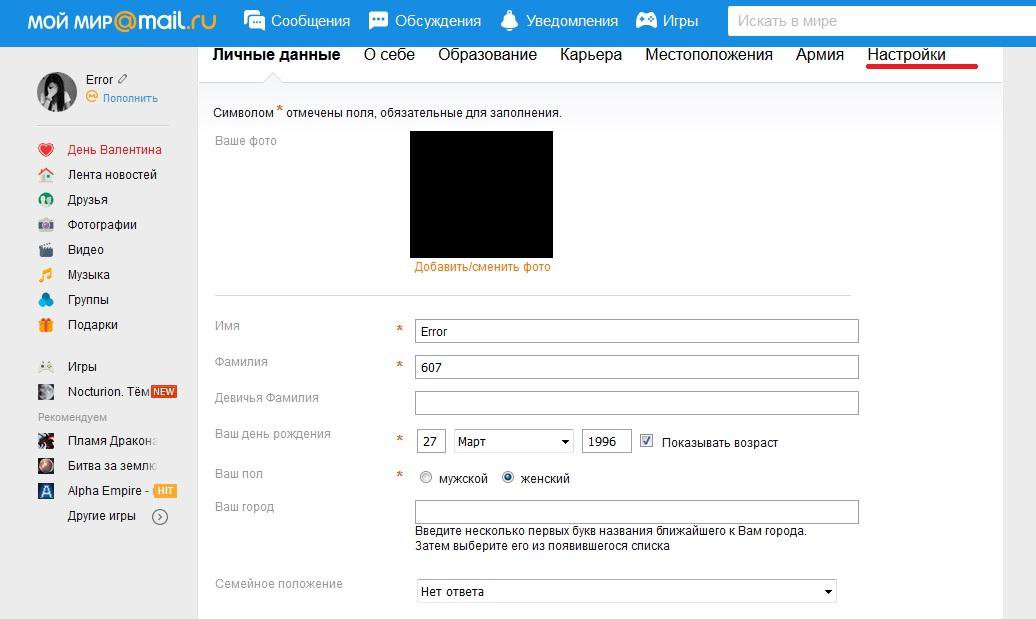
Кликните на него, переходя в другую часть профиля. Пролистайте страницу вниз. Вы увидите поле «удалить Мой Мир», вот как удалить страницу в моём профиле: кликните по полю, окно обновится, открыв финальную страницу с удалением мира. Во всех графах нужно поставить галочки согласия.
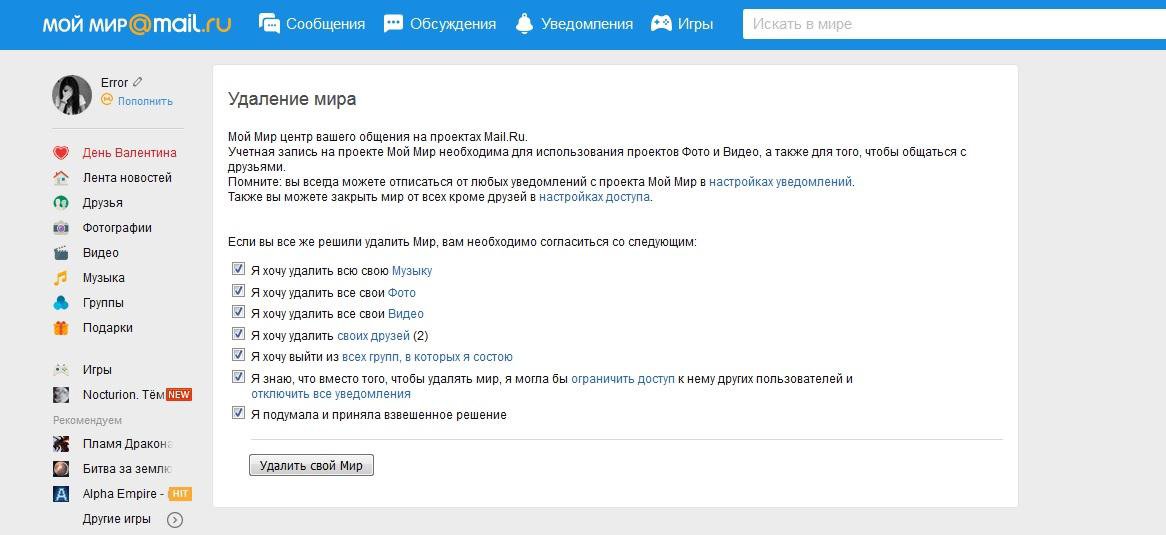
Кликните «удалить», теперь вы узнали, как удалить страничку в Моём Мире! Система все равно даст вам время на обдумывание и не удалит сразу же после отправки запроса. Поданная заявка будет обработана в течение 48 ч., лишь затем профиль будет полностью заблокирован. Поэтому, если вы передумали и решили оставить аккаунт действующим, у вас будет на это двое суток.
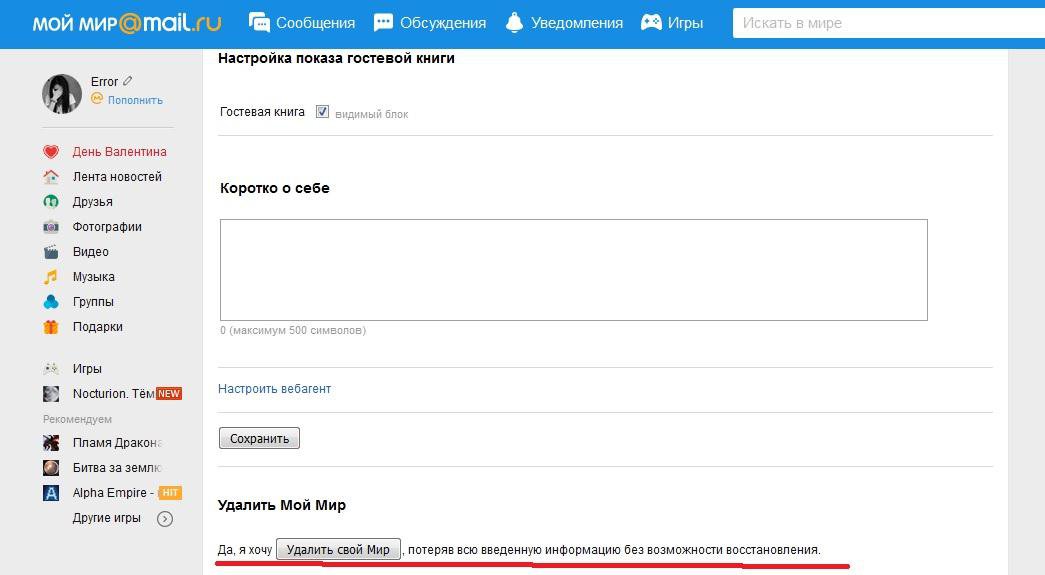
После проделанной операции об удалении на почту придёт уведомление от администрации (это автоматическая рассылка сообщений, на которую не надо отвечать). В сообщении приводится информация о подаче вашего заявления на деактивацию приложения.
Читайте также:
- Как удалить папку Windows.old во всех операционных системах Windows.
- Как удалить istartsurf с компьютера раз и навсегда?
- Как удалить Crossbrowser: инструкция со скриншотами.
По ссылке
Чтобы не путаться с настройками или при нежелании тратить на них время, существует ссылка, перейдя по которой вы сможете быстро произвести удаление. Все, что нужно будет сделать – это нажать соответствующую кнопку и ваш профиль будет удален по истечении двух суток. Вот эта ссылка http://my.mail.ru/my/editprops?view=main
При удалении со страницы исчезают все фотографии, аудио- и видео-файлы. Поэтому если вдруг вам понадобится восстановить страницу, все придется загружать заново.
В мобильном приложении
Открыть страницу уничтожения аккаунта можно через официальное приложение для телефона. Для этого сначала установите программу для Android ( https://play.google.com/store/apps/details?id=ru.mail.mailapp&hl=ru ) или iOS ( https://apps.apple.com/ru/app/%D0%BF%D0%BE%D1%87%D1%82%D0%B0-mail-ru/id511310430 ). Затем следуйте руководству:
- Авторизуйтесь в приложении.
- На главной странице нажмите на иконку «Аккаунт» в правом нижнем углу.
- Перейдите к разделу «Настройки» и пролистайте до пункта «Помощь». Выберите его.
- Загрузится страница со справочной информацией в браузере. В блоке вопросов «Аккаунт» нажмите по ссылке для удаления.
- Проделайте все те же шаги, которые представлены в предыдущих инструкциях.